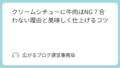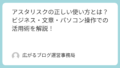イオンの店内で「Wi-Fiが繋がらない!」と困った経験はありませんか?
実は、イオンWi-Fiが繋がらない原因は意外とシンプルな設定ミスや混雑による通信不安定がほとんど。この記事では、イオンWi-Fiが繋がらないときに考えられる原因と、その場でできる解決策をわかりやすくご紹介します。スマホが苦手な方でもすぐに試せる方法ばかりなので、ぜひ最後までチェックしてください!
イオンWi-Fiが繋がらないときの原因と対策
まず確認!イオンWi-Fiが繋がらない主な原因
イオンWi-Fiが繋がらないとき、まず考えられるのは以下のような基本的なトラブルです:
- Wi-Fi設定がオフになっている
- イオンWi-FiのSSIDに接続できていない
- 通信制限(時間・回数)に達している
- 利用登録が完了していない
- スマホのソフトウェアやブラウザの不具合
- 一時的なサーバー障害やアクセスポイントの不調
これらはちょっとした確認ミスや一時的なトラブルであることが多いので、焦らずひとつずつチェックしましょう。また、店内の場所によってもWi-Fiの入りやすさが違うことがあるので、別のエリアに移動して試すのも有効です。
機内モードや設定ミスに注意しよう
スマホが機内モードになっていると、Wi-Fiは自動でオフになります。まずは設定アプリやコントロールセンターで機内モードがオフになっているかを確認してください。
加えて、スマホの再起動をすることで一時的な設定エラーが解消されることもあります。また、Wi-Fiのスイッチがオフになっていたり、別のネットワークに接続していることもあるので、「AEON」と表示されているWi-Fi名(SSID)を選び、しっかり接続されているか確認しましょう。
接続制限や利用時間に引っかかってない?
イオンWi-Fiは1回60分までなど、利用時間に制限があります。また、一定回数以上の接続で通信速度が遅くなることも。
もし長時間使っていたなら、一度Wi-Fiを切ってから再接続やブラウザのリロードをしてみてください。うまく接続できないときは、ブラウザのキャッシュを削除したり、別のブラウザ(ChromeやSafariなど)を使ってみると表示がうまくいく場合もあります。
今すぐ試せる!基本的な接続チェック方法

スマホ・PC側の設定を見直そう
接続できないときは、まずスマホやPCのWi-Fi設定を開いて、正しいSSID(ネットワーク名)を選択しているかを確認してください。
「AEON」「AEON_FREE_Wi-Fi」など、複数表示されることがありますが、どれが現在の店舗に適しているか分からない場合は、近くにあるポスターや案内板を確認してみましょう。また、接続後に利用登録が必要な場合もあるので、案内ページが自動で開かない場合は、ブラウザを立ち上げて任意のWebページを開いてみると、ログインページが表示されることがあります。
加えて、接続状況が不安定なときには、端末のWi-Fi機能を一度オフにして、数秒待ってから再度オンにすることで、アクセスポイントの再検出が行われ、より安定した接続が確保できることもあります。
SSIDとパスワードは合ってる?
イオンのWi-Fiは基本的にパスワード不要のフリーWi-Fiですが、一部の店舗やイベントスペースでは専用のSSIDとパスワードが必要になる場合があります。
また、接続先のSSIDに似た名前のものが複数あることもあるため、誤って隣接する施設や別のフロアのアクセスポイントに繋いでしまうケースもあります。ポスターや案内板に書いてあるSSID・パスワードと照らし合わせて、確実に正しいネットワークを選びましょう。
Wi-Fiのオンオフで接続が復活することも
Wi-Fi機能を一度オフにしてから再度オンにすると、通信がリセットされて接続が安定することがあります。これは一時的な接続エラーやIPアドレスの取得失敗などを回避するために有効です。
さらに、端末を再起動してみるのもおすすめです。特に長時間端末を使用している場合やアプリを多数起動していると、Wi-Fi接続が不安定になることがあります。再起動することでメモリが整理され、スムーズに接続できるケースもあるので、あわせて試してみましょう。
イオン店内での接続トラブルあるある
混雑時は接続が不安定になることも
ランチタイムや土日の午後など、利用者が多い時間帯は通信が不安定になることも。これは、同時に多くの人が同じネットワークに接続していることで、回線の帯域が圧迫され、結果として速度が遅くなったり接続が切れやすくなるためです。また、混雑時はログイン画面の読み込みが遅くなる場合もあるため、少し時間をおいて再接続を試すことが効果的です。できれば、空いている時間帯を狙って利用することで、より快適にネットを使える可能性が高くなります。
エリアによって電波の届きにくさに差がある?
イオンのWi-Fiはエリアごとに電波状況が違うため、フードコートでは繋がっても、トイレ付近や端のベンチでは繋がらないこともあります。特に壁際や柱の近くは電波が遮られやすく、接続が不安定になる傾向があります。また、2階建てや広い売り場などではアクセスポイントの間に“死角”ができやすいため、電波マークの本数を確認しながら移動して、接続が安定する場所を見つけるのがポイントです。
無料Wi-Fiの時間制限に注意!
先述の通り、イオンWi-Fiには時間制限があるため、一度切れて再接続が必要になる場合があります。1回60分の利用制限のあと、一定時間経過しないと再接続できない仕様の店舗もあるため注意が必要です。案内ページが再度表示されないときは、ブラウザで任意のページを開いてみてください。それでも表示されない場合は、ブラウザの履歴やキャッシュを一度クリアしてから再試行するのも効果的です。
それでも繋がらないときの対処法
イオンのインフォメーションに相談してみよう
店舗によってはWi-Fiのトラブルが発生していることもあるので、インフォメーションカウンターで確認するのもおすすめです。店内で頻繁にWi-Fiが切れる、またはまったく繋がらないといった状況が続く場合には、スタッフに状況を伝えることで、店内設備側の問題やメンテナンス情報などが得られる可能性があります。
「接続不具合中」や「現在一部エリアでWi-Fi利用制限中」などの張り紙が掲示されていることもあるので、周囲の掲示物にも目を通しておくと安心です。また、イオンの公式アプリやウェブサイトで通信に関するお知らせが掲載されていることもありますので、事前にチェックしておくのもよいでしょう。
モバイル通信やテザリングの利用も検討
どうしても繋がらない場合は、スマホの4G/5G回線に切り替えるか、他の端末からテザリングを使うのも一つの手です。イオン店内ならほとんどのキャリアで通信可能ですし、テザリング機能を使えば、ノートパソコンやタブレットもインターネットに接続できます。
特に仕事や急ぎの調べ物をしているときなど、Wi-Fiにこだわらずにモバイル通信へ切り替える柔軟さが重要です。なお、データ容量の使用量に注意しながら利用しましょう。
次回から快適に使うためのコツ
毎回スムーズに接続したいなら、「自動接続設定」をオフにしておくのがおすすめ。意図せず別の弱いWi-Fiに切り替わるのを防げます。また、初回接続時に表示されたWi-Fi接続後の利用登録ページをブックマークしておけば、次回以降のログインがスムーズになります。
さらに、スマホの「ネットワーク設定をリセット」することで、過去に接続したWi-Fi情報を整理することもできます。これにより、接続時の不具合が改善することもあるので、どうしても不安定な場合には試してみてください。
まとめ
イオンWi-Fiが繋がらない原因は、ちょっとした設定ミスや混雑による一時的な不安定さが多く、落ち着いて対処すれば解決できるケースがほとんどです。今回ご紹介した方法を試せば、誰でも簡単にその場でトラブル解消が目指せます。
次回からは、困ったときに慌てず対応できるよう、この記事をブックマークしておくのもおすすめですよ!